Um dos aspectos mais importantes para muitos usuários de computadores pessoais é a questão da privacidade. Compartilhar o computador com outras pessoas, em sua casa ou principalmente fora dela, como em escritórios, por exemplo, pode atrair a atenção de curiosos, o que pode ser prejudicial para você e para a sua imagem, devido à interpretações muitas vezes equivocadas dos dados encontrados.
Por estes motivos, estar atento quanto ao que você “deixa para trás” ao utilizar computadores compartilhados é algo imprescindível. Nos parágrafos abaixo, darei algumas dicas para você se manter mais protegido quanto aos rastros normalmente deixados ao fazer uso da Internet.
Mensageiros instantâneos
Todos os aplicativos para chat em tempo real, como o Windows Live Messenger ou o Skype, contém opções quanto ao histórico das mensagens que você envia e recebe através deles. O grande problema do Messenger, por exemplo, é que ele salva o seu histórico em um arquivo que pode ser encontrado e aberto facilmente por qualquer pessoa.
Por padrão, ele fica armazenado na pasta “Meus arquivos recebidos”, a mesma que armazena os dados que nossos amigos nos enviam pela janela de conversa. No entanto, melhor do que ter que apagar o arquivo constantemente é desabilitar a função.
Ao fazer login pela primeira vez no programa, quando você fechar a primeira janela de conversa, ele perguntará se você deseja salvá-las no computador. Caso você tenha respondido positivamente e se arrependeu, não se preocupe. Basta, nas opções do programa, selecionar a aba “Mensagens”, desabilitando a função de manter um histórico das suas conversas.

Navegadores
Outro problema relacionado à privacidade nos computadores é quanto às ferramentas de histórico de sites acessados, presente em praticamente todos os navegadores. Se outra pessoa quiser saber os sites que você acessa, basta ela ativar esta função e conferir todos os locais visitados por você nas últimas semanas.
Você pode apagar os seus dados manualmente, como explicado neste artigo. No entanto, também é possível configurar a função, para que ela sempre realize ações referentes ao histórico a cada vez que você fechar o navegador.
Firefox
1. Acesse Ferramentas>Opções.

2. Na aba “Privacidade”, clique no botão “Configurar”, na parte inferior da tela.

3. Escolha os dados que você não deseja que sejam salvos.
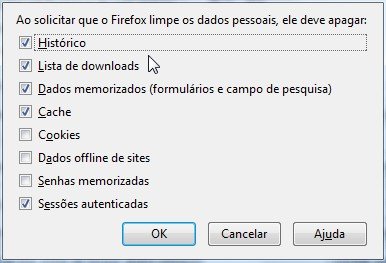
4. Marque a caixa de seleção, como na figura abaixo e confirme as alterações.

Internet Explorer
1. Acesse Ferramentas>Opções da Internet
2. Na aba “Geral”, acione a opção “Excluir histórico de navegação ao sair”, ou configure as opções antes disso.

Desta forma, seus navegadores estarão livres de problemas quanto à gravação inapropriada de sites e tudo o que for relativo ao seu acesso à Internet.
InPrivate
O novíssimo recurso InPrivate do Internet Explorer 8 é exatamente o que precisamos em algumas situações, pois a função basicamente desabilita, enquanto dentro dela, todos os dados de navegação. Para fazer uso dele, basta abrir uma nova aba, escolhendo a opção como indicado na figura.

Privacidade e responsabilidade
Não interessando o tipo de conteúdo que você acessa em casa ou no trabalho, é sempre importante ter a noção de que situações e dados mal interpretados podem comprometer a nossa imagem, e em muitos casos se tornar algo mais sério. Muitas vezes, mesmo sem a intenção de passar uma idéia errada em relação aos sites que frequentamos, podemos ser mal compreendidos aos olhos alheios.
Categorias























